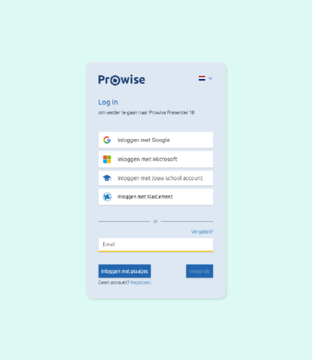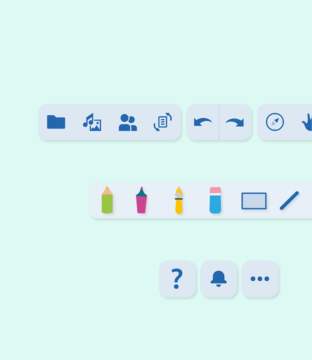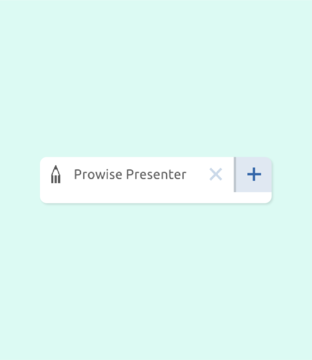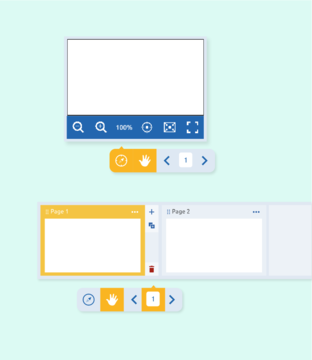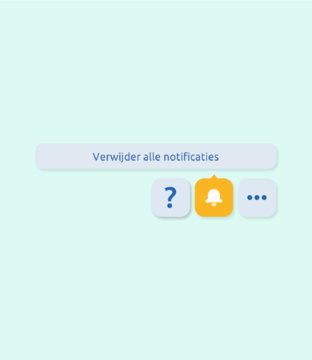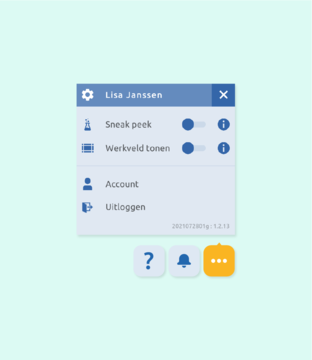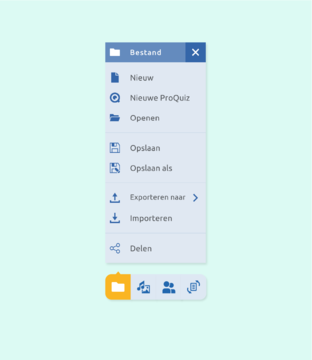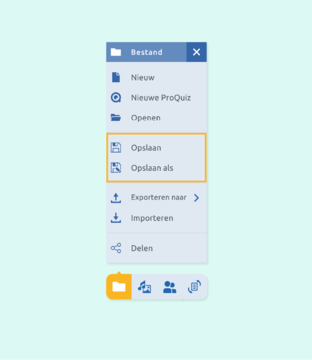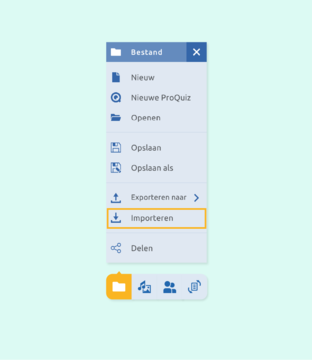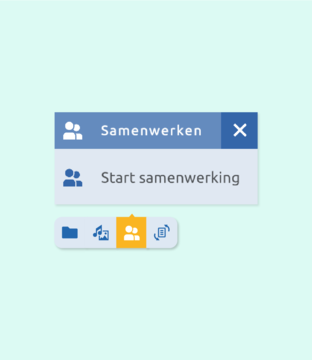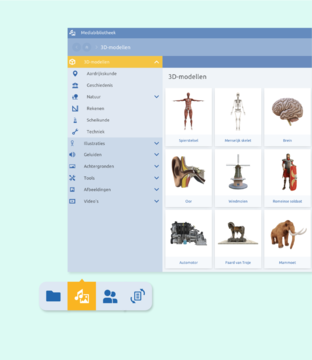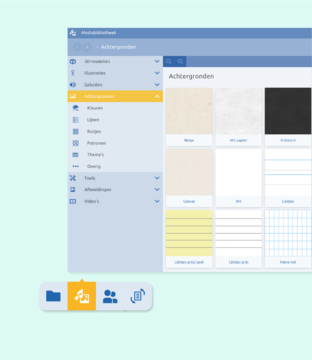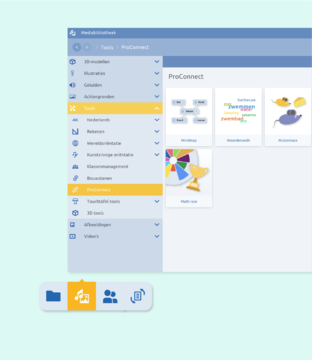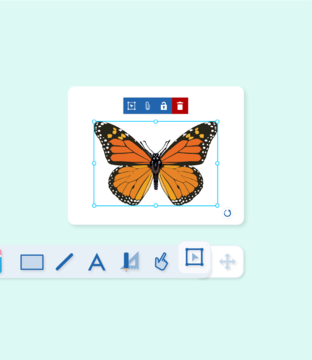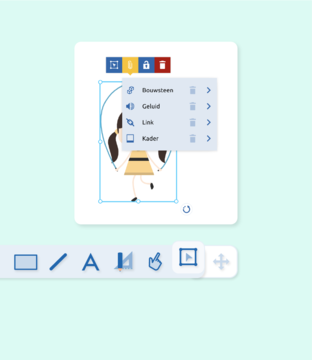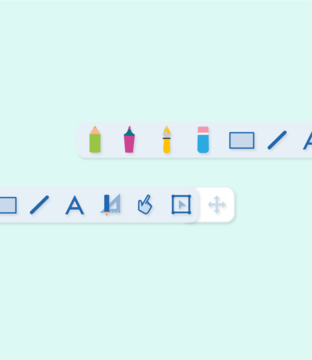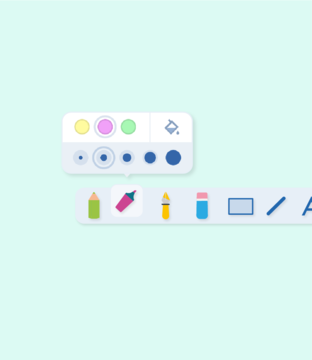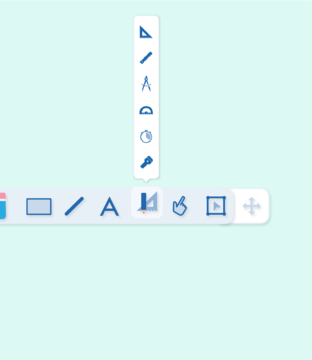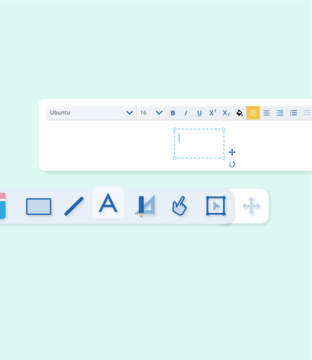In Presenter kun je een presentatie opbouwen uit meerdere pagina's. De pagina die actief is, geeft een oneindig canvas weer. Het middelste gedeelte van de pagina is standaard zichtbaar in beeld. Links onderaan in de taakbalk zie je de knoppen waarmee je de pagina's kunt beheren.
Klik op de knop paginanavigatie (het kompas). Er verschijnt dan een fly-out waarin je meerdere functies kunt vinden:
- Met de plus- en minknoppen kun je in- en uitzoomen op de actieve pagina. Activeer ‘100%’ om terug te gaan naar de originele grootte.
- Met de navigeerknop ga je weer terug naar je startpositie, naar het middelste gedeelte van de pagina.
- Activeer de paginavullende weergave om alle objecten te kunnen zien op de pagina, dus ook die buiten het middelste gedeelte staan.
- De volledig scherm knop dient om Presenter in beeldvullende modus weer te geven.
Sluit het venster weer door nogmaals op de knop paginanavigatie te klikken.
Het getal op de knop met het witte vierkant geeft het nummer weer van de pagina waarop je je bevindt. Klik op deze knop om de paginamanager te openen. De huidige pagina kleurt geel en is actief.
Klik op de plusknop om een nieuwe pagina toe te voegen. Klik op de knop met de vierkantjes en het plusje om een pagina te dupliceren. Klik op de prullenbak om de pagina te verwijderen.
Klik op de drie stippen naast een pagina om deze pagina te bewerken. Met de zes stippen kun je een pagina naar een andere plaats verslepen.
Klik op de pijlknoppen om naar de vorige of volgende pagina te gaan.